文字起こし猫の使い方
.png)
はじめに
今回は、文字起こし猫の使い方についてご紹介します。
文字起こし猫の使い方
1. アカウント登録
文字起こし猫で、文字起こしやコンテンツ(以下、「文字起こし等」と記載する。)を作るためには、無料のアカウント登録をする必要があります。
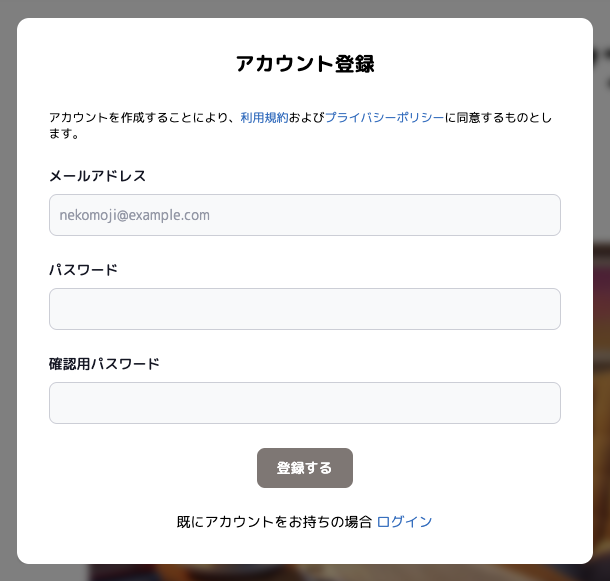
アカウント登録時は、メールアドレスとパスワードを入力します。次に、メールアドレスが本人のものであることを確認するために、入力したメールアドレス宛に確認メールを送信されます。
確認メールに記載されているリンクをクリックすると、アカウント登録が完了します。
2. クレジットの購入
文字起こし猫で、文字起こし等を作るためには、クレジットが必要です。
文字起こし等を1つ作るごとに、1クレジットが消費されます。
なお、今なら無料のアカウント登録で10クレジットをプレゼントしていますが、10個以上の文字起こし等を作るためには、追加のクレジットを購入する必要があります。
クレジットは、クレジット管理ページから購入することができます。
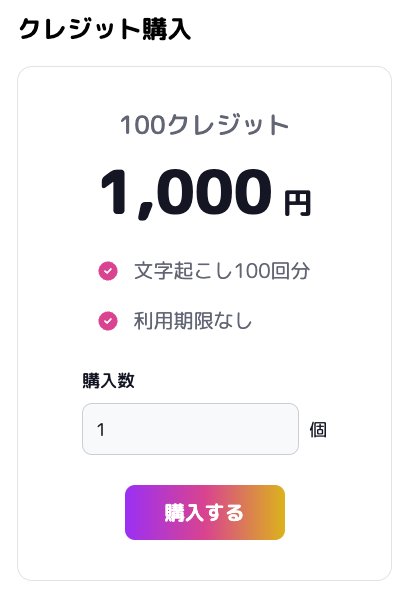
3. 文字起こし等の作成
文字起こし等の作り方には、以下の2つの方法があります。
- 動画から1つずつ作る方法
- チャンネルから一括で作る方法
3-1. 動画から1つずつ作る方法
1つ目は、YouTubeの動画から1つずつ文字起こし等を作りたいときにおすすめの方法です。
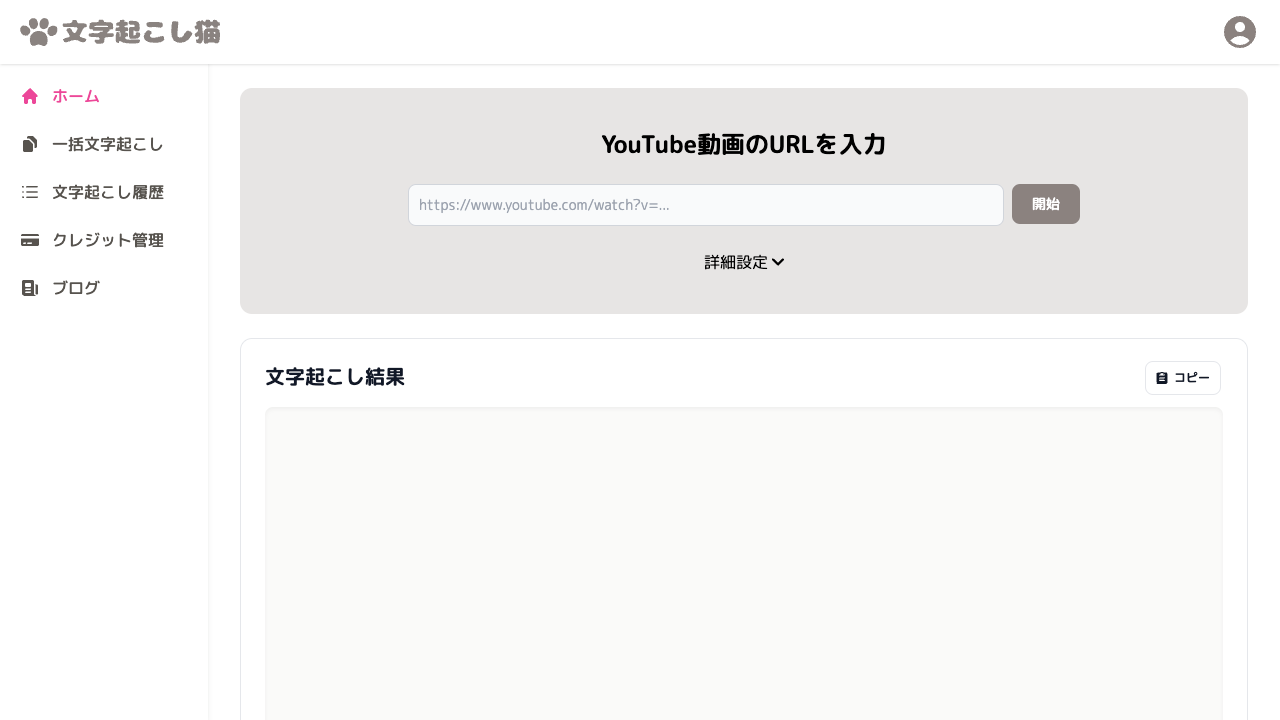
まず、トップページでYouTube動画のURLを入力します。
開始ボタンをクリックすると、文字起こし等の作成が始まります。
このとき、詳細設定から、カスタムプロンプトを設定した場合は、文字起こしだけでなく、要約やブログ記事、SNS投稿、動画の台本など、様々なコンテンツを作ることができます。
なお、この方法の場合、文字起こし等の作成中に画面を更新したり、別のページに移動したりすると、途中で文字起こし等の作成がキャンセルされるのでご注意ください。
3-2. チャンネルから一括で作る方法
2つ目は、YouTubeのチャンネル内の動画から一括で文字起こし等を作りたいときにおすすめの方法です。
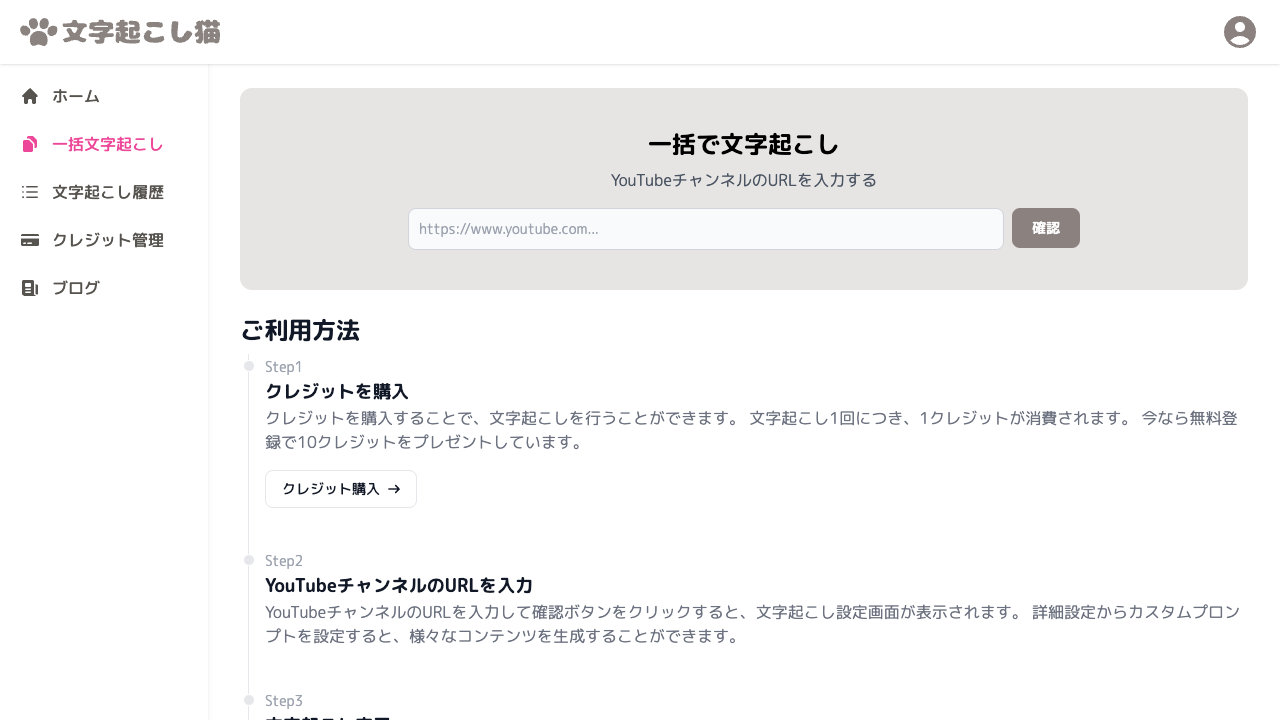
まず、ログイン後に、一括文字起こしページでYouTubeチャンネルのURLを入力します。
確認ボタンをクリックすると、文字起こし設定画面が表示されます。
文字起こし設定画面で、動画件数を入力します。
基本的には、ここに入力した動画件数分の文字起こし等が作成されます。
ただし、実際のチャンネルの動画件数が、入力した動画件数より少ない場合は、実際のチャンネルの動画件数分の文字起こし等が作成されます。
また、文字起こし設定画面で、詳細設定から、対象となる動画の絞り込みやカスタムプロンプトの設定ができます。
絞り込みでは、動画の長さや公開日で、対象となる動画を絞り込むことができます。
なお、絞り込み後の動画件数が、入力した動画件数より少ない場合は、絞り込み後の動画件数分の文字起こし等が作成されます。
カスタムプロンプトを設定した場合は、文字起こしだけでなく、要約やブログ記事、SNS投稿、動画の台本など、様々なコンテンツを作ることができます。
文字起こし設定が完了して、開始ボタンをクリックすると、文字起こし等の作成が始まります。
また、自動で文字起こし結果一覧ページに移動します。
なお、この方法の場合は、文字起こし等の作成中に画面を更新したり、別のページに移動しても問題ありません。
4. 文字起こし等の確認
文字起こし等の確認方法は、文字起こし等の作り方によって異なります。
4-1. 動画から1つずつ作った場合
YouTubeの動画から1つずつ文字起こし等を作った場合は、トップページから、文字起こし等の作成状況をリアルタイムで確認することができます。
また、文字起こし等の作成結果も、同様に確認することができます。
4-2. チャンネルから一括で作った場合
YouTubeのチャンネル内の動画から一括で文字起こし等を作った場合は、文字起こし履歴ページから、文字起こし等の作成状況をリアルタイムで確認することができます。また、文字起こし等の作成結果も、同様に確認することができます。
文字起こし等の作成数が多いと、完了するまでに時間がかかることがあります。
そのため、作成が完了したら、メールで通知します。
文字起こし等の作成結果は、1つずつコピーすることもできますが、CSVでまとめてエクスポートすることもできます。
このとき、動画の再生数やいいね数などのデータも同時にエクスポートされます。
なお、CSVは、Excelなどで開くことができます。
5. クレジットの確認
クレジット管理ページから、クレジットの残高や利用履歴等を確認することができます。
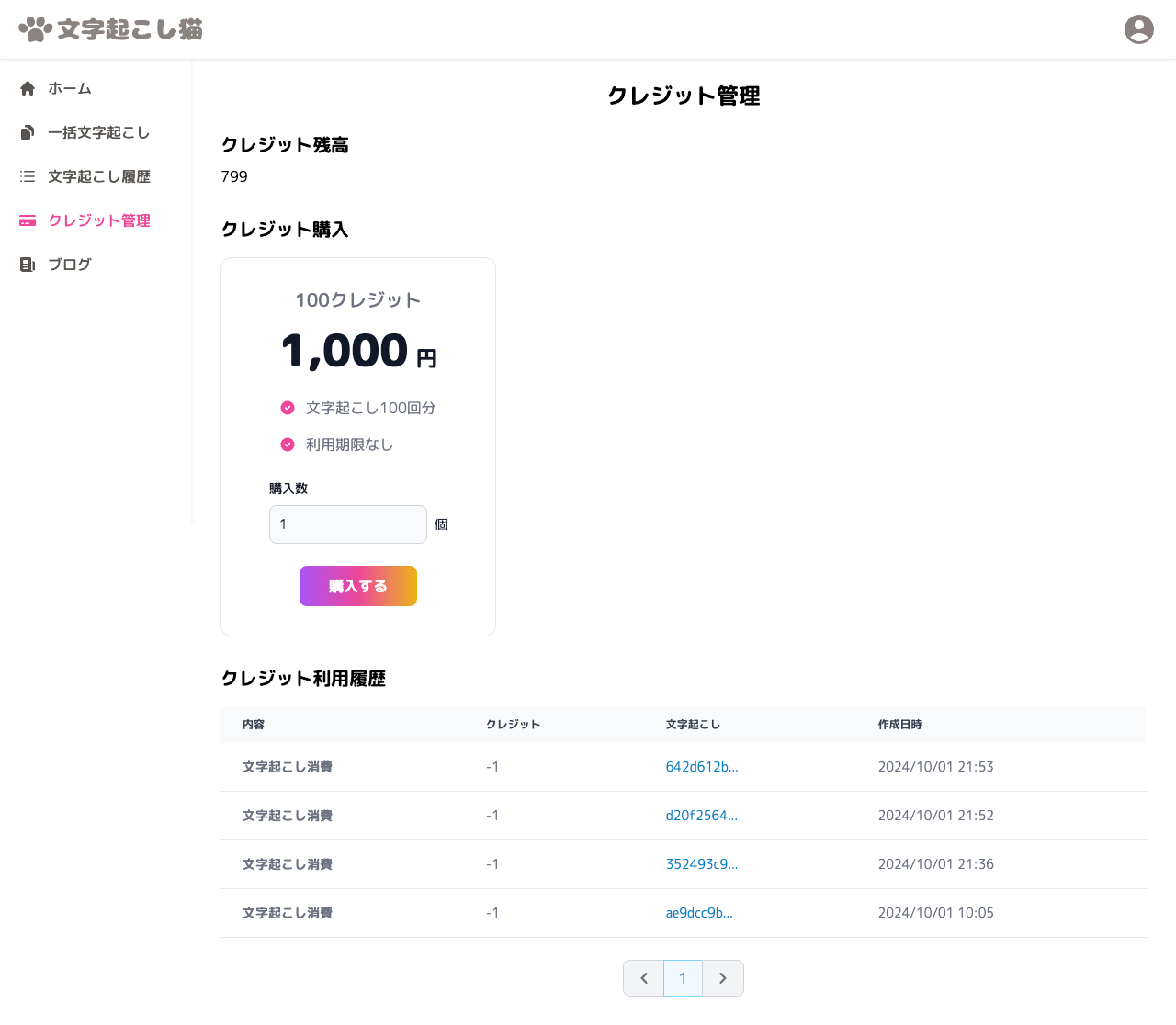
さいごに
お困りごとや疑問点などがあれば、お気軽にご連絡ください。
お問い合わせ:https://www.moji-neko.com/contact